În acest ghid îți voi arăta cum să creezi ușor un flocon de zăpadă în Photoshop. Vei învăța cum să-ți proiectezi flocoanele de zăpadă și cum să le salvezi ca pensulă sau ca formă. Aceste tehnici sunt ideale pentru a dezvolta designuri creative pentru sezonul rece. Hai să începem!
Cele mai importante constatări
- Poți crea un flocon de zăpadă în câțiva pași simpli.
- Floconul de zăpadă poate fi salvat ca pensulă sau formă în Photoshop.
- Există diferite modalități de ajustare a designului.
Ghid pas-cu-pas
Mai întâi, deschide Photoshop-ul și creează un document nou. Pentru acest lucru, mergi la „Fișier” și selectează „Nou”. Setează lățimea și înălțimea la 3000 de pixeli și rezoluția la 300 DPI. Lasă celelalte setări neschimbate. Imaginile cu o rezoluție scăzută pot părea neprofesionale, de aceea o rezoluție mare este utilă.
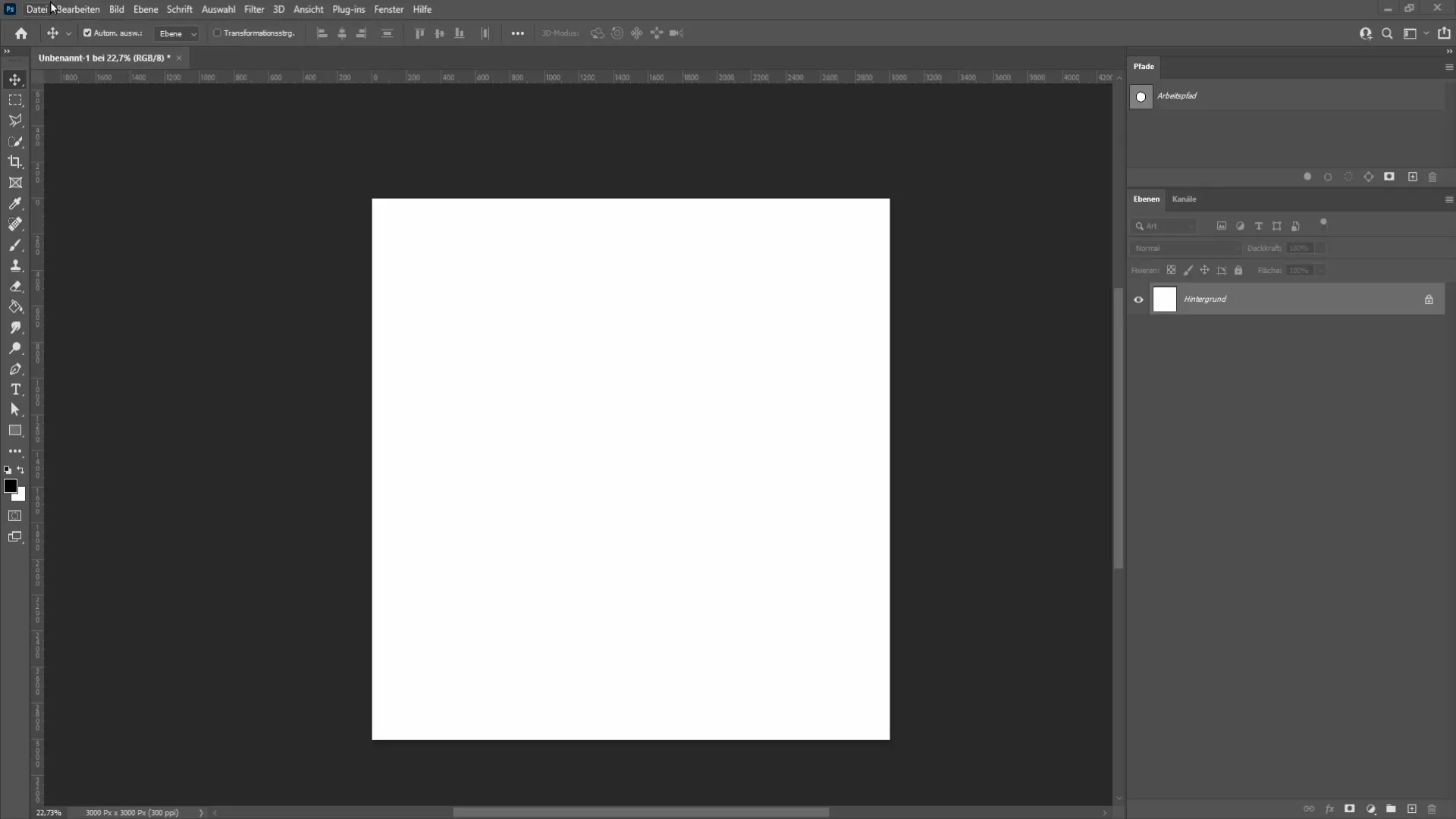
Acum, având documentul tău nou, trebuie să creezi un strat gol. Fa click pe simbolul de lângă coşul de gunoi din paleta de straturi. Este important să lucrezi pe acest strat nou pentru a-ți păstra originalitatea imaginii tale.
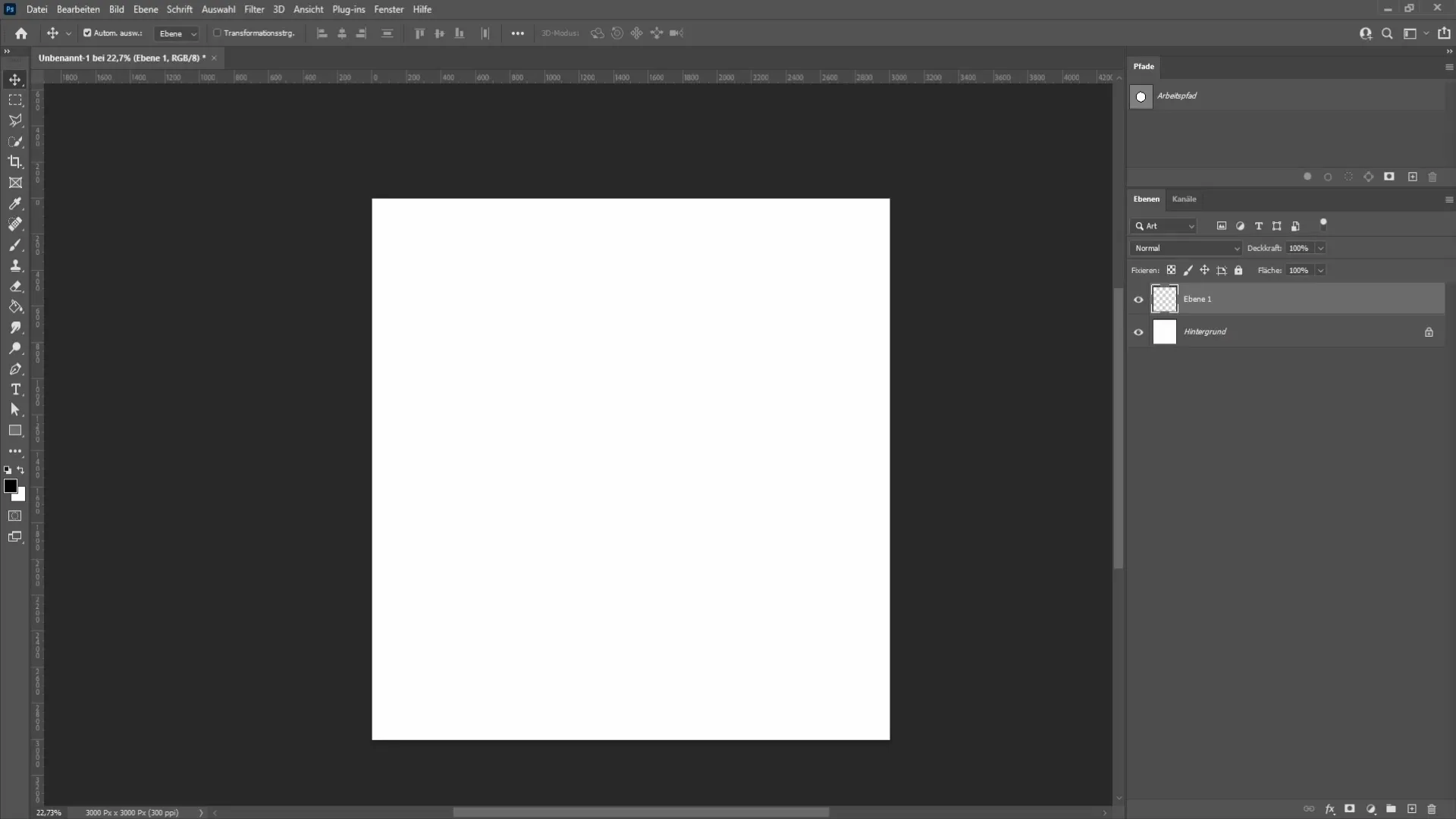
Având stratul gol activ, acum poți selecta pensula. Asigură-te că rigiditatea pensulei este setată la 100%. Alege o pensulă rotundă tare normală și setează atât opacitatea, cât și fluxul la 100%. Modul ar trebui de asemenea setat pe „Normal”, deoarece așa vei avea control deplin asupra desenelor tale.
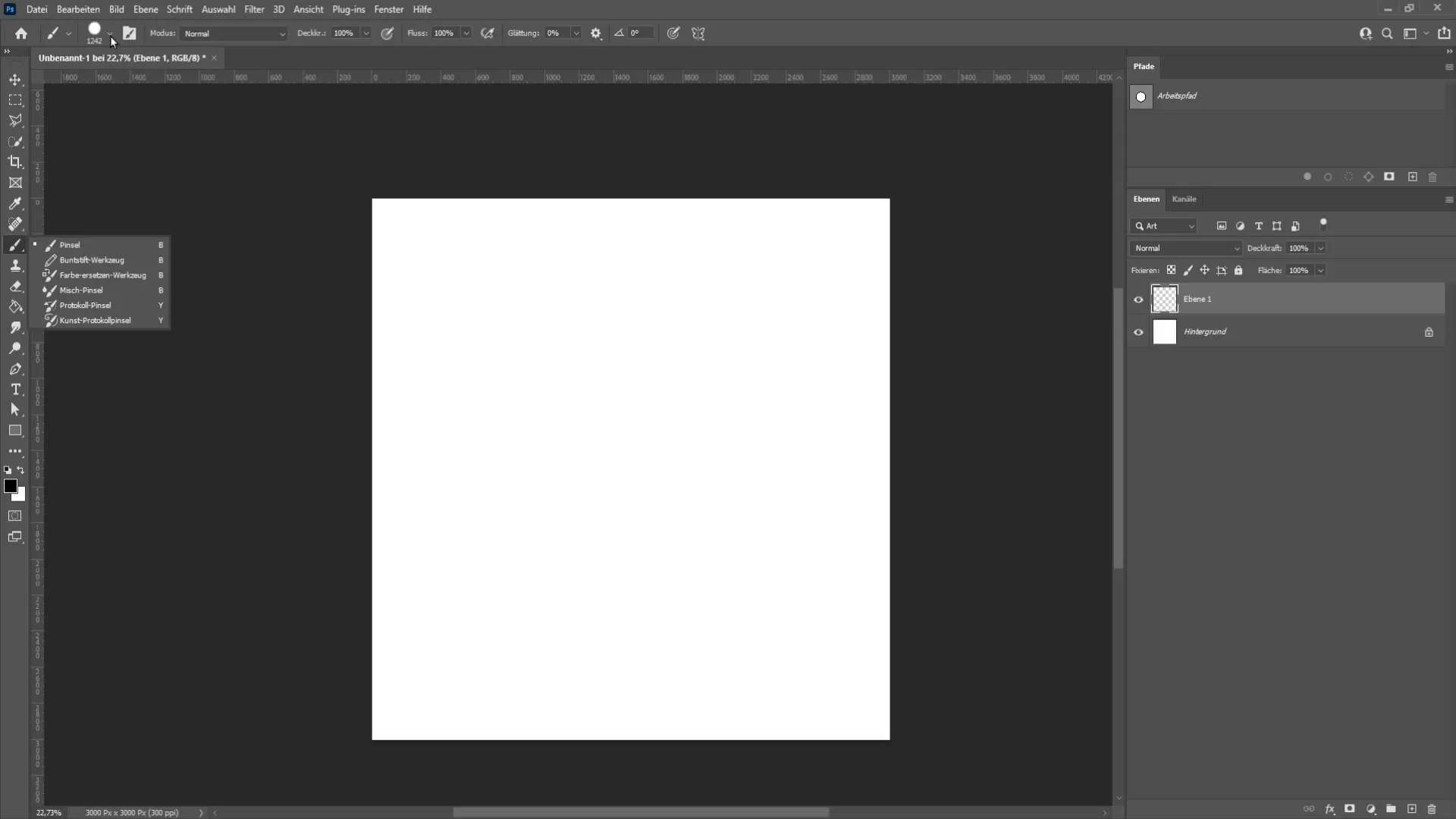
Acum devine interesant. Pentru a crea floconul de zăpadă, mergi în bara de meniu de sus, la simbolul de fluture situat în partea dreaptă. Alege acolo „Mandală”. Aici poți stabili numărul de segmente. Un flocon de zăpadă tipic are de obicei șase vârfuri. Setează numărul pe șase și confirmă.
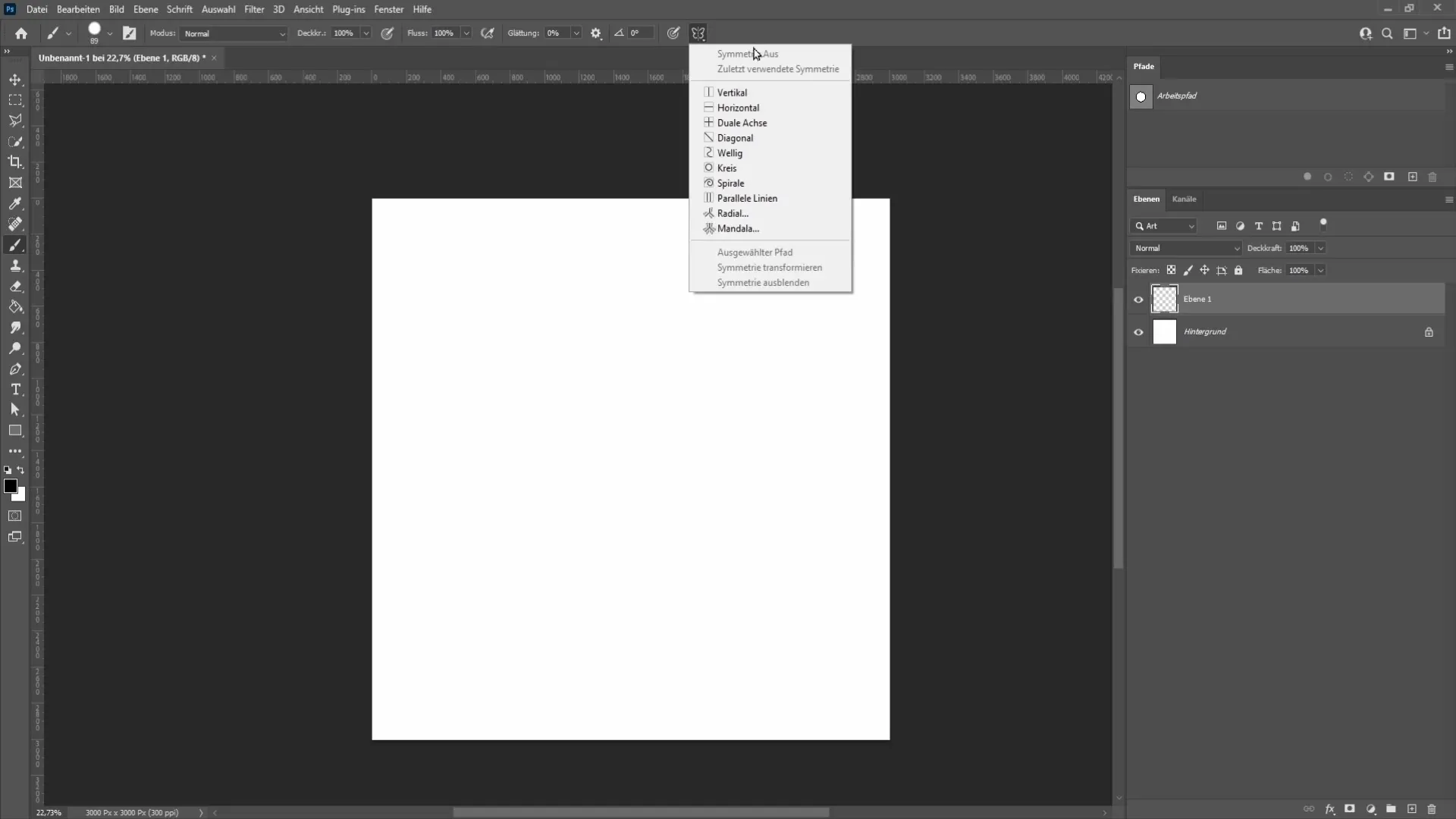
Înainte de a începe să desenezi, mărește mandala și poziționeaz-o în centrul stratului. Confirmă alegerea ta apăsând tasta Enter. Acum poți plasa un punct în mijloc și apoi, ținând apăsată tasta Shift, poți plasa un alt punct puțin mai jos. În acest fel, simetria flocoanei tale de zăpadă va fi creată automat.
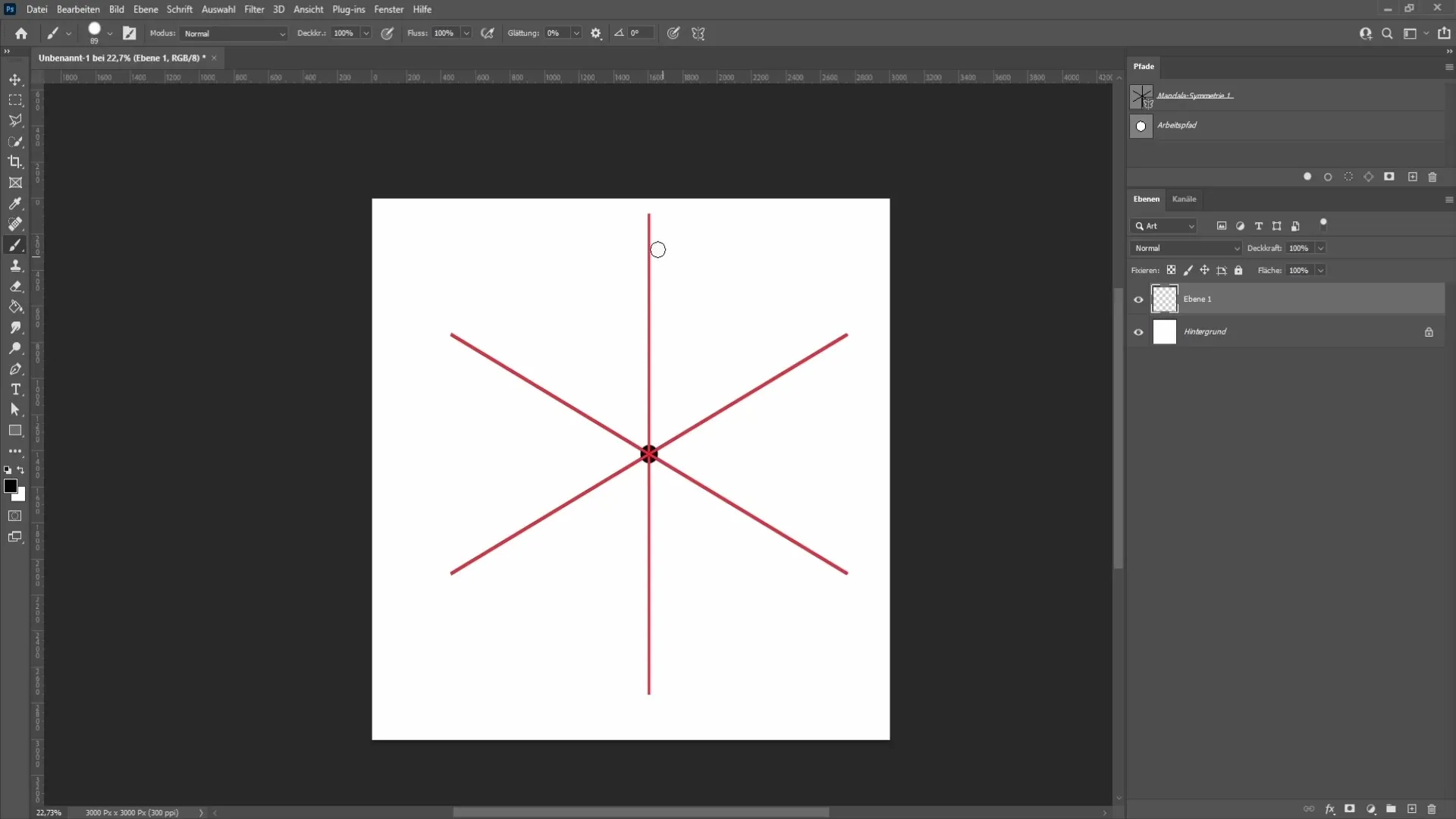
Poți repeta acest pas pentru a adăuga mai multe detalii. Plasează un alt punct și trage un alt punct cu tasta Shift. În acest mod, vei putea atinge structura și forma dorite pentru flocoana ta de zăpadă.
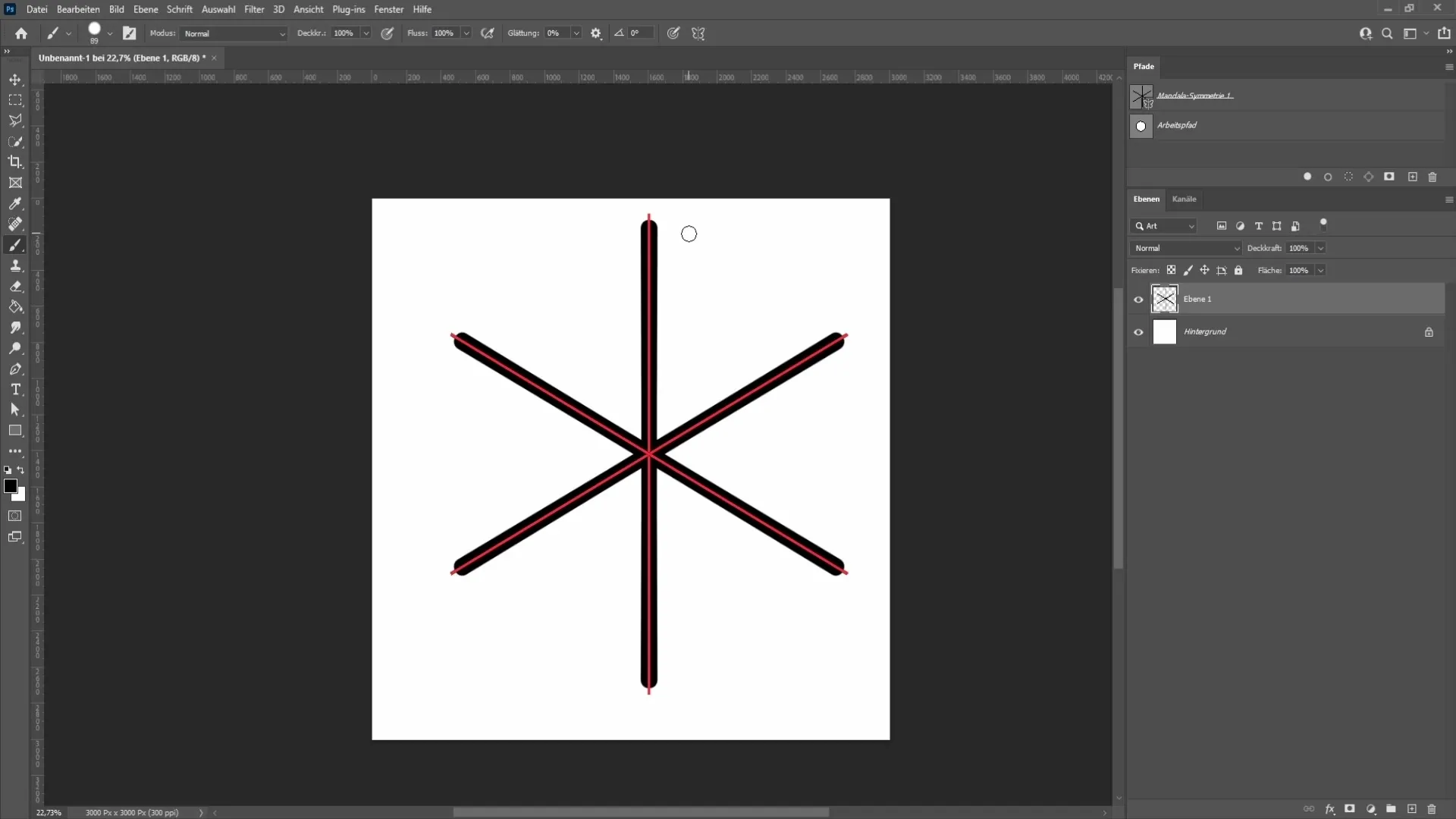
Dacă nu-ți mai plac liniile segmentelor, poți să le ascunzi cu ușurință. Dă clic din nou pe simbolul de fluture și apoi pe „Simetrie dezactivată”. Astfel, vei elimina liniile și vei putea desena liber flocoana de zăpadă.
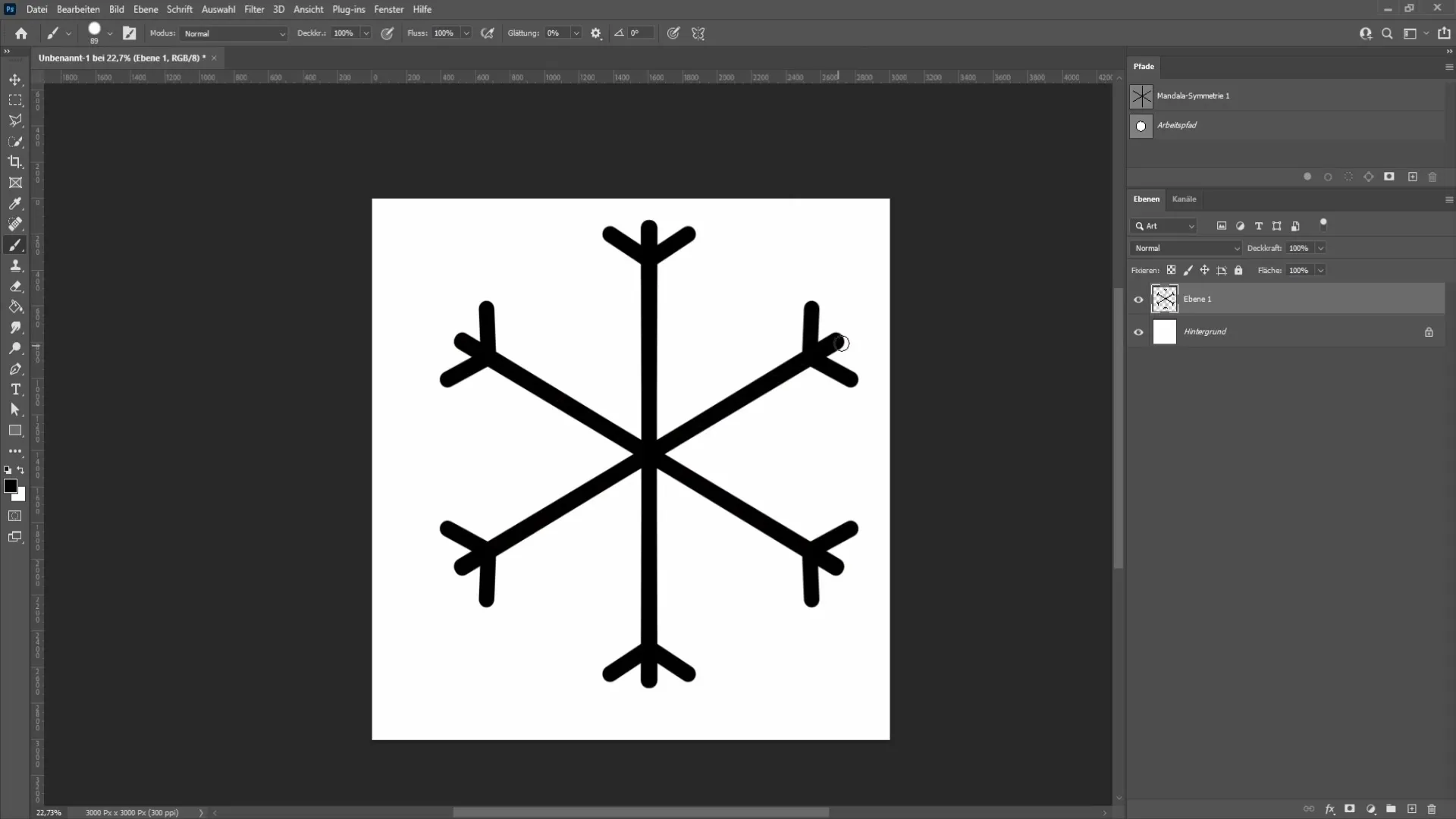
Pentru a da mai multă viață flocoanei tale de zăpadă, s-ar putea să vrei să schimbi culoarea. Dă dublu clic pe stratul flocoanei tale de zăpadă pentru a deschide stilurile de strat. Selectează Suprapunerea de culoare și dă clic pe caseta de culoare pentru a alege o culoare potrivită. Albastru este o alegere bună pentru flocoanele de zăpadă.
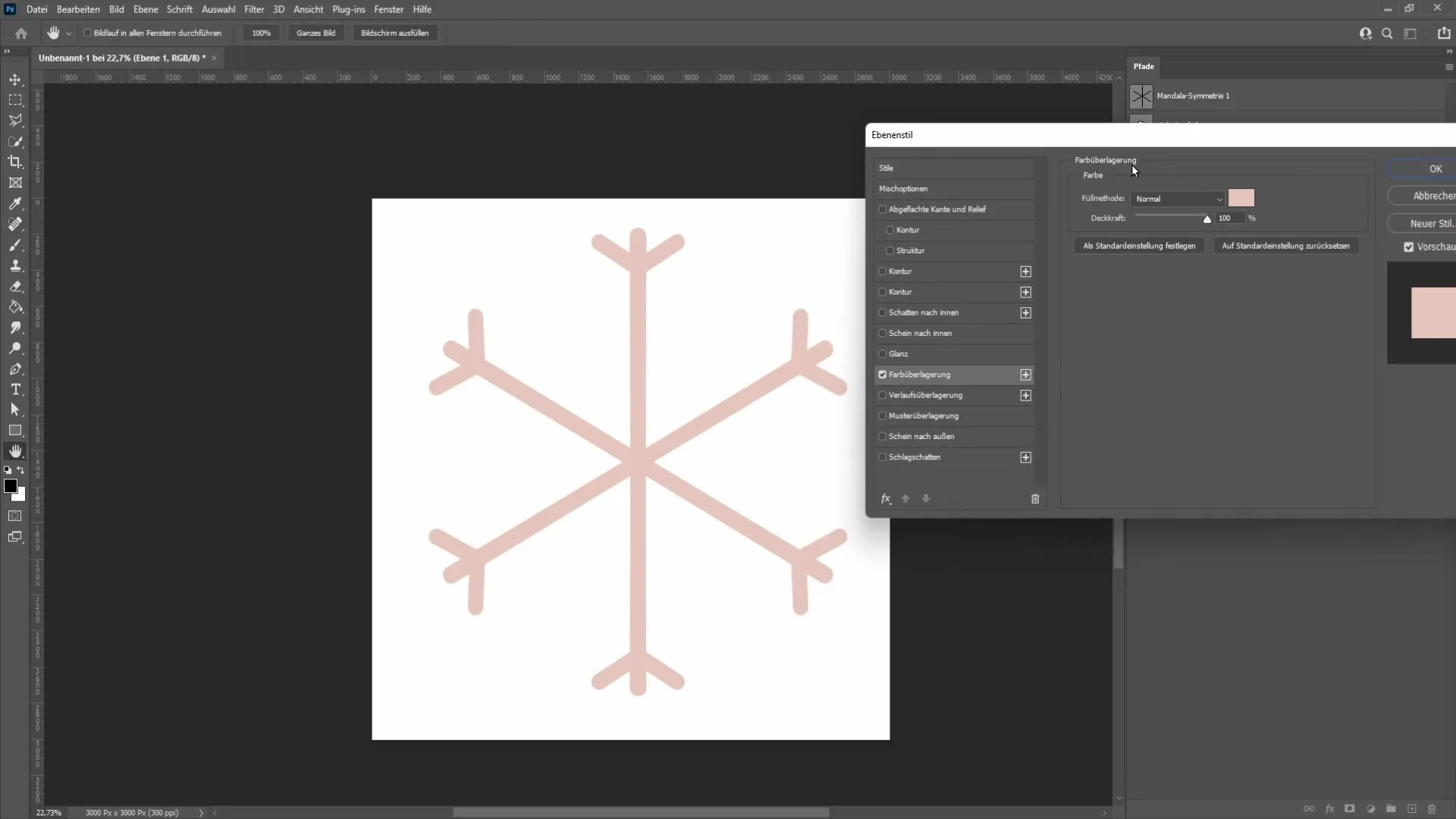
Pentru a rafina aspectul, activează efectul „Briliant interior” și setează culoarea pe alb. Experimentează cu setările pentru a optimiza aspectul.
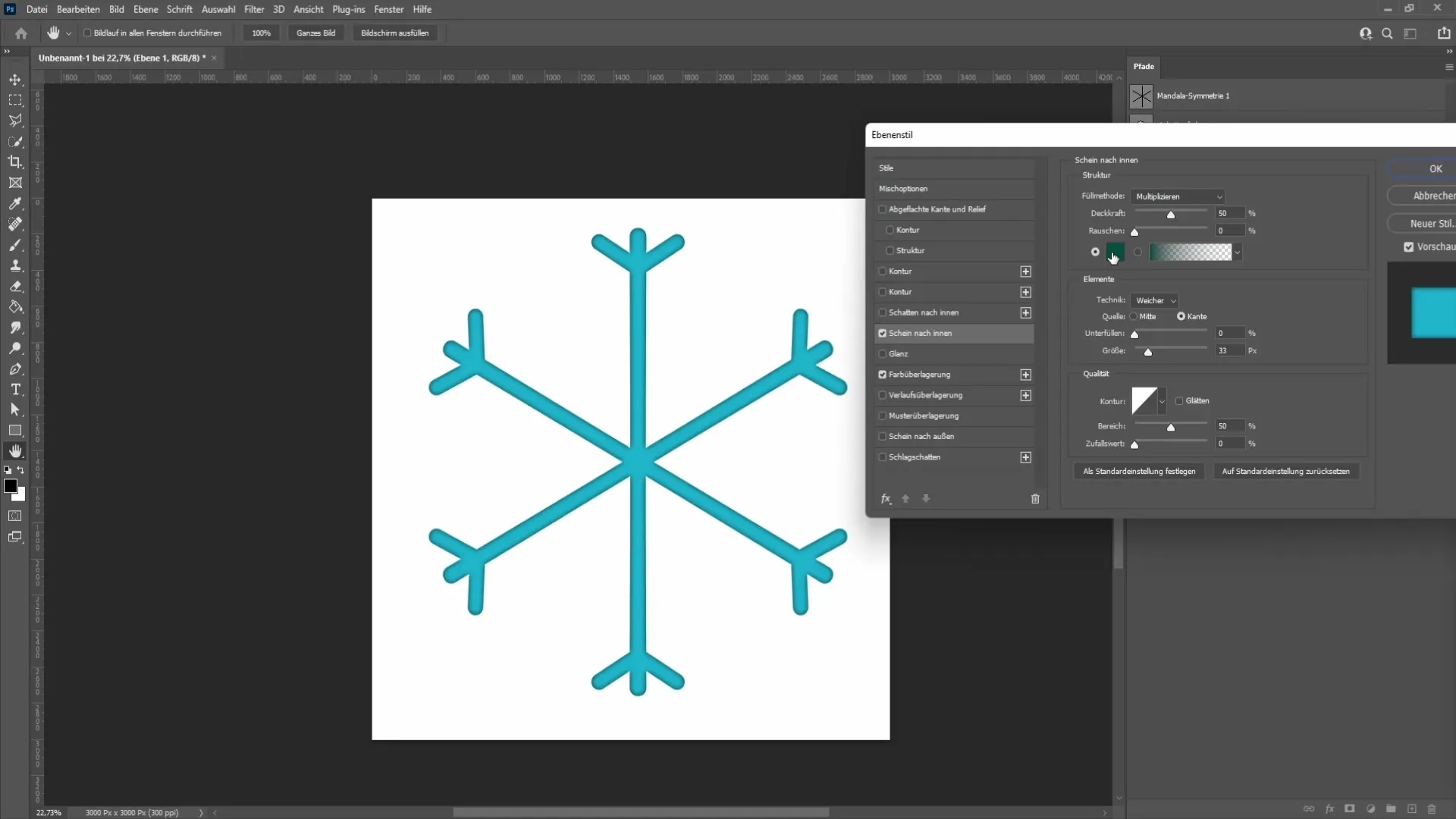
Dacă dorești să adaugi o culoare de fundal, poți face acest lucru pentru a testa contrastul. O suprafață de culoare neagră te va ajuta să vizualizezi mai bine culoarea și efectele.
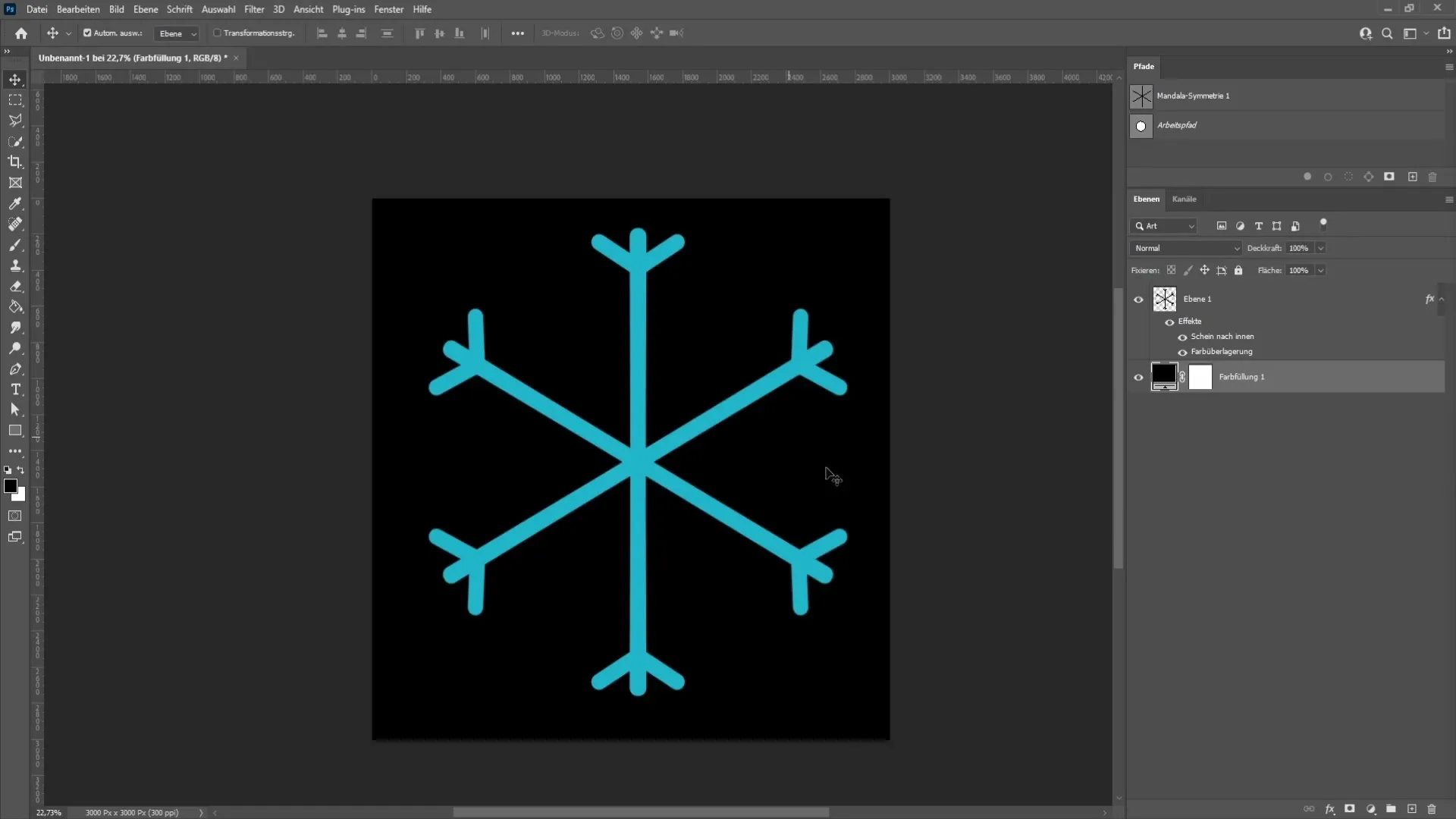
Când flocoanele tale de zăpadă arată atât de bine, le poți salva ca pensule. Mergi la „Editare” și selectează „Setare previzualizare pensulă”. Dă un nume flocoanei tale de zăpadă, de exemplu „Floare de zăpadă”, și apasă „OK”. Acum ai salvat pensula ta de flocoane de zăpadă.
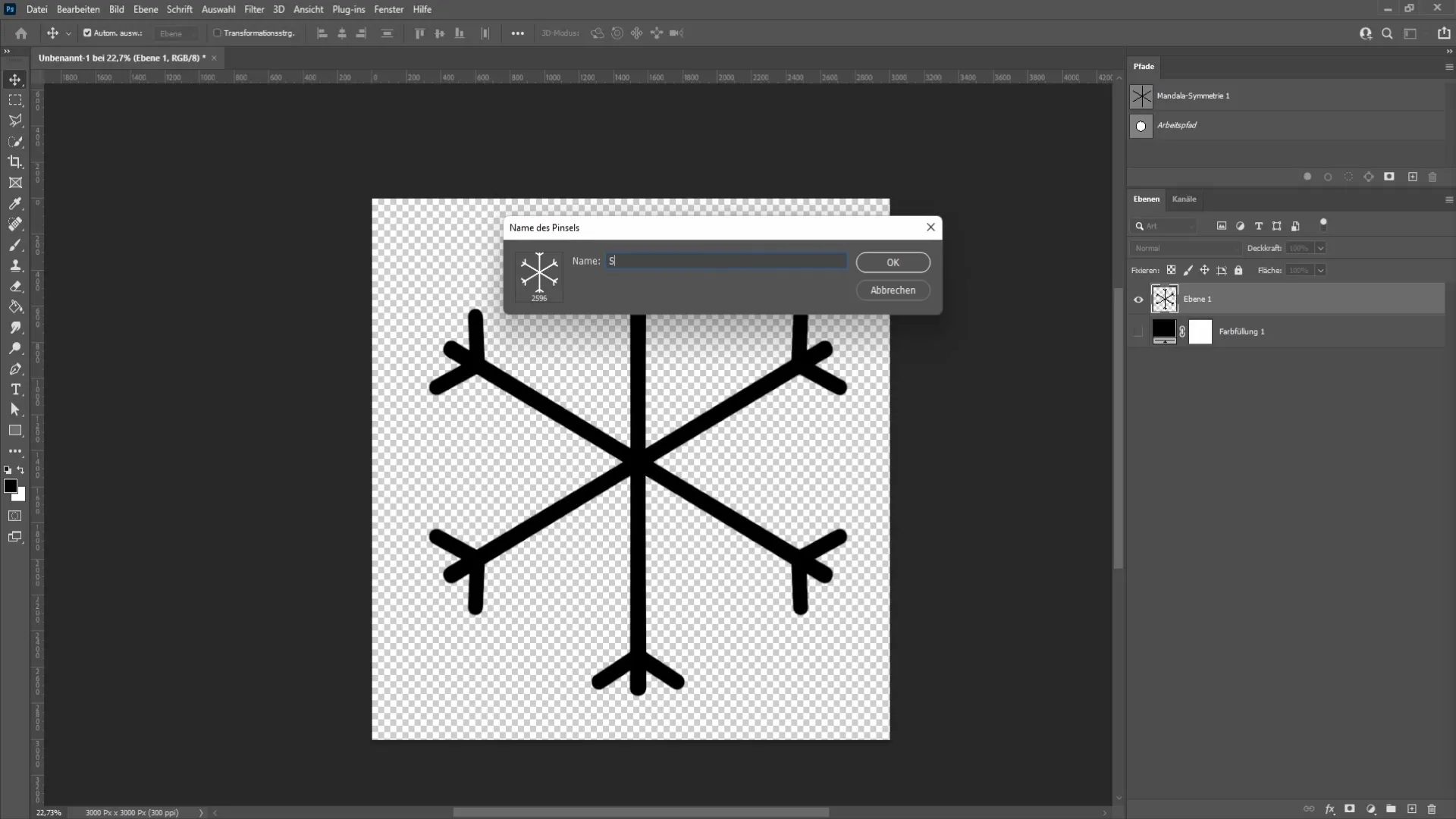
Pentru a folosi pensula, mergi în setările pentru pensule și selectează flocoana ta de zăpadă din listă. Acum o poți folosi oricând în design-urile tale.
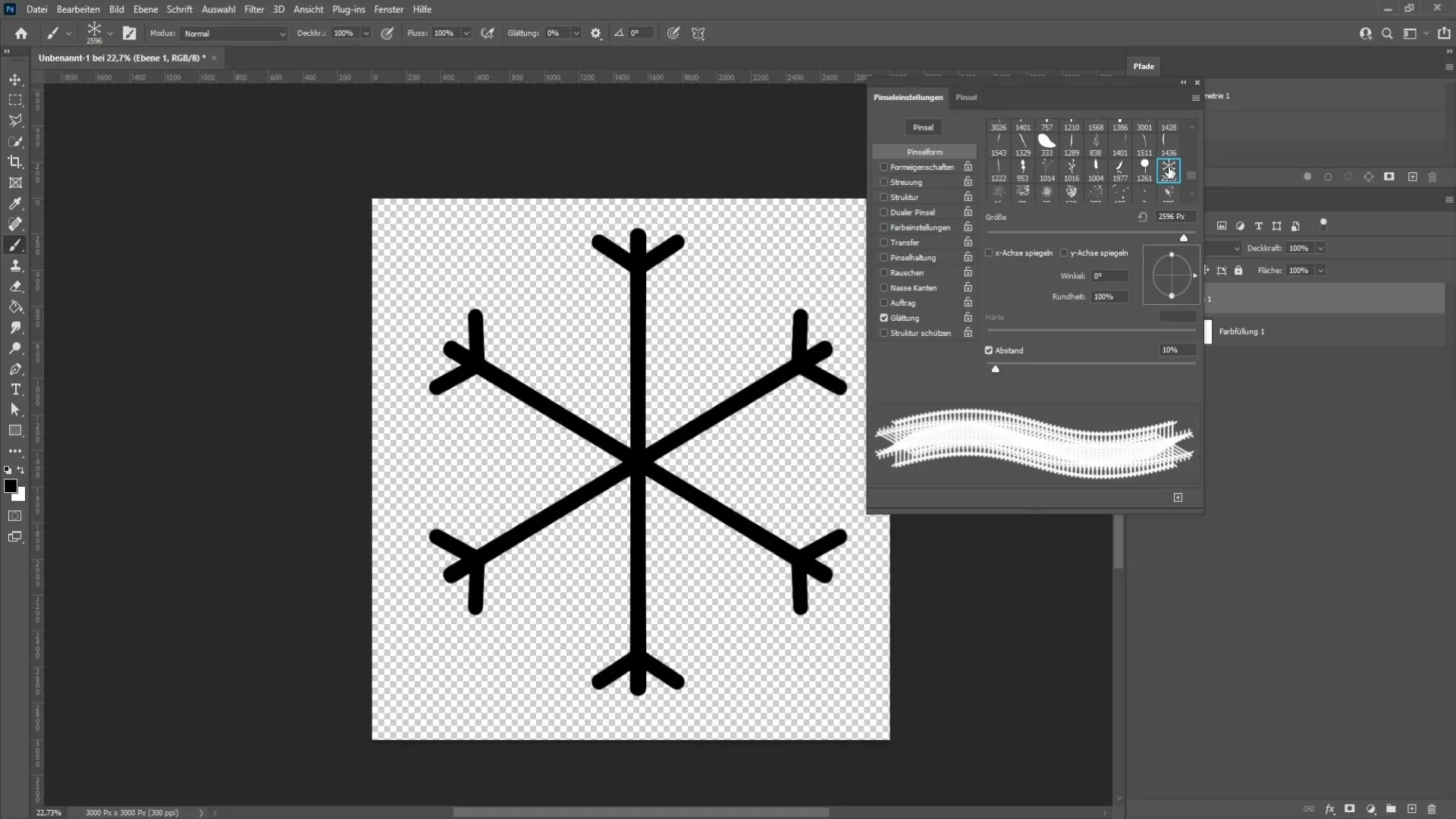
Dacă vrei să salvezi flocoana de zăpadă ca formă, trebuie să creezi mai întâi o selecție a acesteia. Apasă pe tasta Ctrl și clic pe miniatura stratului cu flocoana ta de zăpadă. Creează o formă de lucru făcând clic pe „Selecţie” și apoi pe „Creare formă de lucru”. Setează toleranța la 1,0 pixeli pentru a asigura o formă precisă.
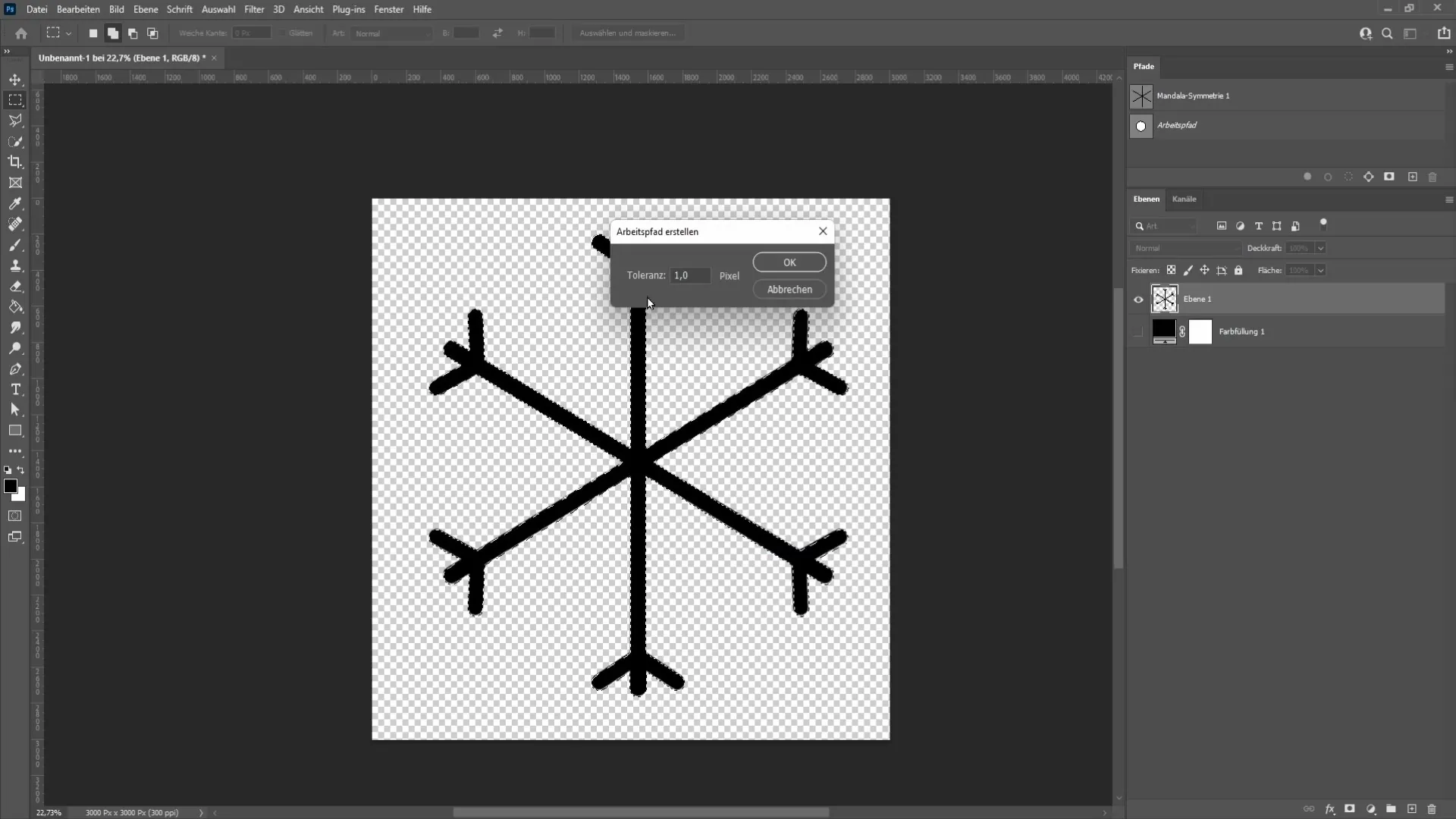
După ce ai creat forma, întoarce-te la „Editare” și selectează „Setare formă proprie”. Dă un nume noii tale forme și apasă din nou „OK”.
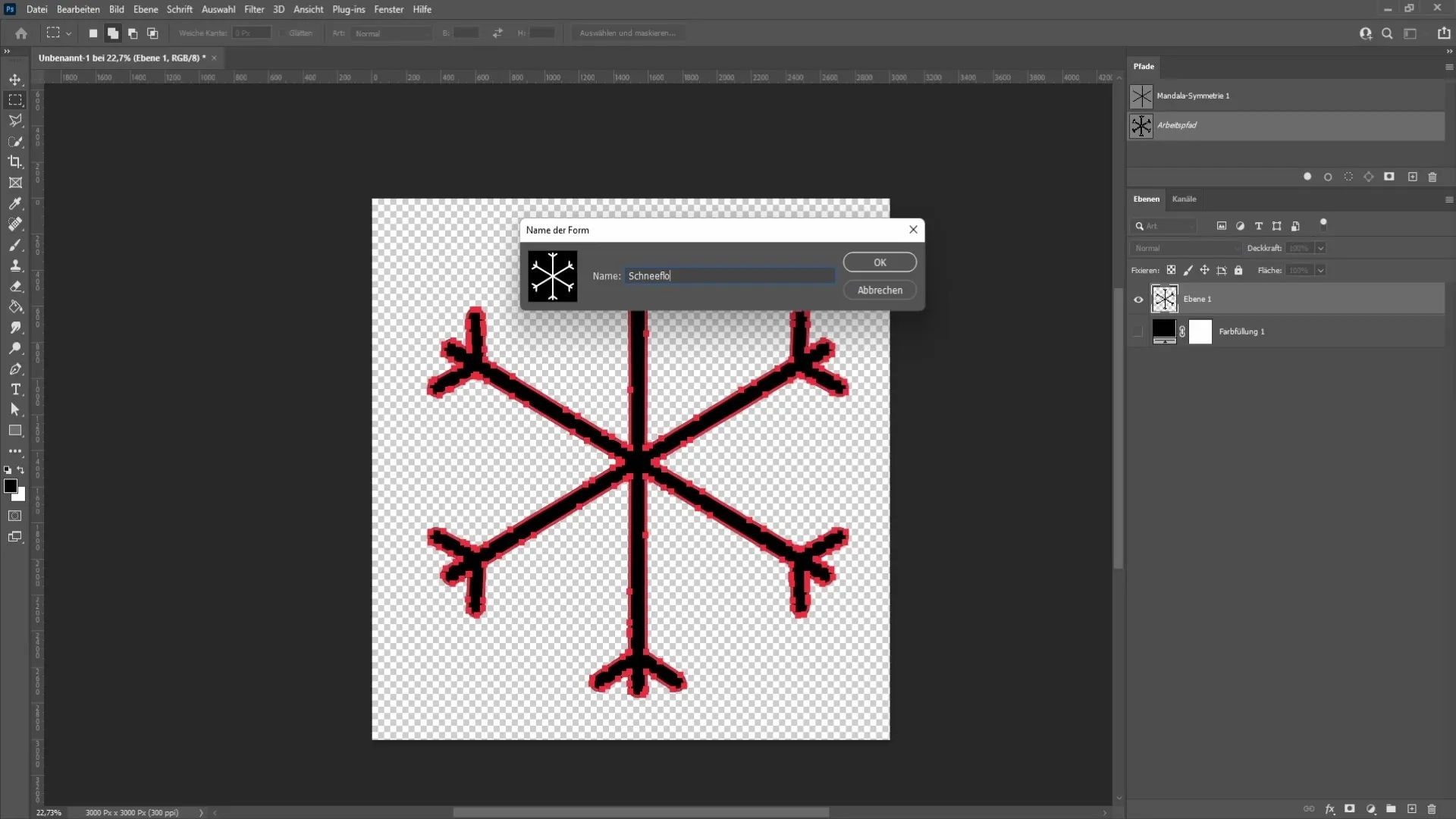
Acum flocoana ta de zăpadă este salvată ca formă! O poți găsi printre instrumentele de formare din Photoshop. Acolo o poți folosi pentru a crea design-uri variate.
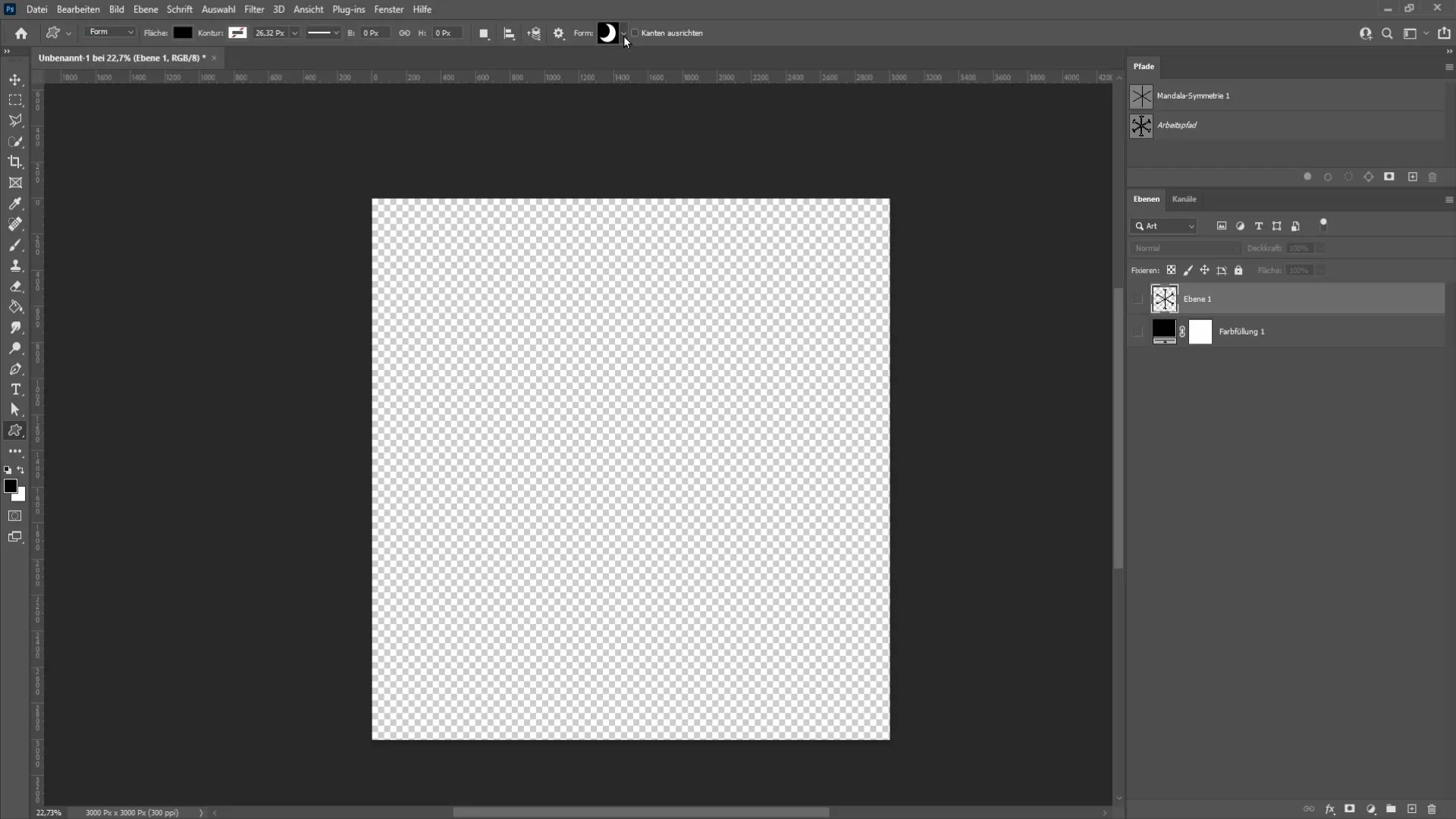
Concluzie – Ghid: Cum să creezi flocoane de zăpadă în Photoshop
În acest ghid ai învățat pas cu pas cum să creezi o floare de zăpadă în Photoshop. De la crearea unui document nou la desenarea flocoanei de zăpadă și până la salvarea ei ca pensulă sau formă proprie – aceste tehnici te vor ajuta să creezi design-uri creative de iarnă.
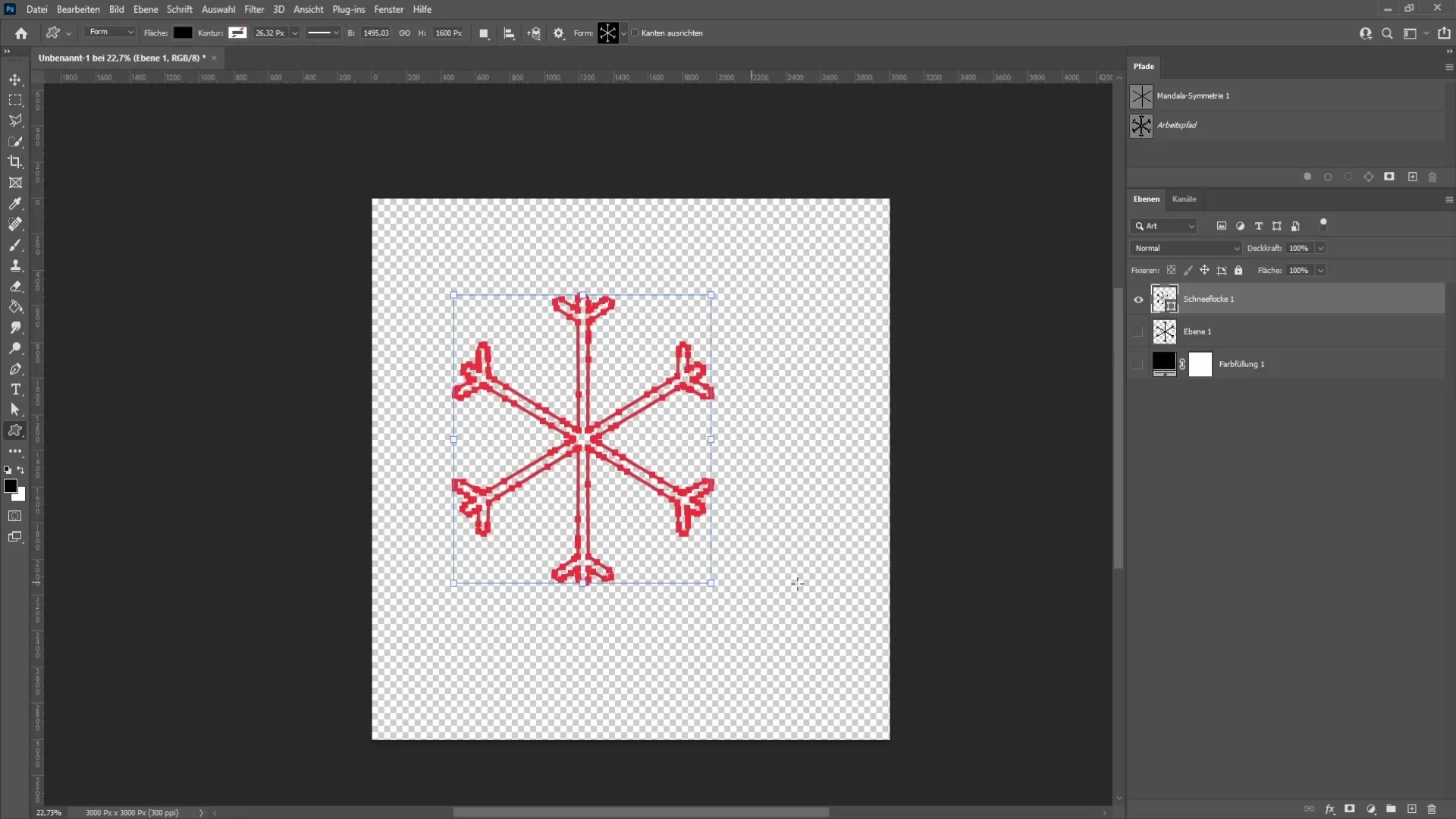
Întrebări frecvente
Cum pot să desenez flocoana de zăpadă într-o altă culoare?Poți schimba culoarea flocoanei de zăpadă făcând dublu clic pe strat și modificând suprapunerea culorii în stilurile de strat.
Pot să ajustez forma flocoanei de zăpadă ulterior?Da, poți ajusta forma oricând editând stratul sau modificând formele în instrumentul de formare.
Cum să salvez flocoana de zăpadă ca pensulă?Poți salva flocoana de zăpadă ca pensulă mergând la „Editare” > „Setare previzualizare pensulă” și dându-i un nume.


